In der Firebase Console können Sie die folgenden Aktionen für Cloud Firestore ausführen:
- Daten aufrufen, hinzufügen, bearbeiten und löschen
- Cloud Firestore Security Rules erstellen und aktualisieren
- Indexe verwalten
- Nutzung überwachen
Daten aufrufen
Sie können alle Ihre Cloud Firestore-Daten in der Firebase Console ansehen. Klicken Sie auf dem Tab Cloud Firestore Daten auf ein Dokument oder eine Sammlung, um die darin enthaltenen Daten zu öffnen.
Bestimmten Pfad öffnen
Verwenden Sie zum Öffnen eines Dokuments oder einer Sammlung in einem bestimmten Pfad die Schaltfläche Pfad bearbeiten :
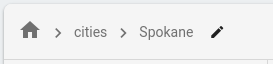
Dokumente in einer Sammlung filtern
Wenn Sie die in einer Sammlung aufgeführten Dokumente filtern möchten, klicken Sie auf die Schaltfläche Liste filtern .
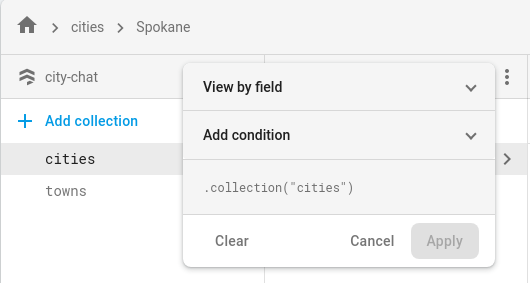
Nicht vorhandene Ancestor-Dokumente
Ein Dokument kann auch dann existieren, wenn ein oder mehrere Ancestors nicht vorhanden sind. Beispielsweise kann das Dokument im Pfad /mycoll/mydoc/mysubcoll/mysubdoc auch dann vorhanden sein, wenn es das Ancestor-Dokument /mycoll/mydoc nicht gibt. In der Cloud Firestore-Datenansicht werden nicht vorhandene Ancestor-Dokumente so angezeigt:
- In der Liste von Dokumenten einer Sammlung sind die Dokument-IDs nicht vorhandener Ancestor-Dokumente kursiv dargestellt.
- Im Informationsfenster des nicht vorhandenen Ancestor-Dokuments wird in der Datenansicht darauf hingewiesen, dass das Dokument nicht vorhanden ist.
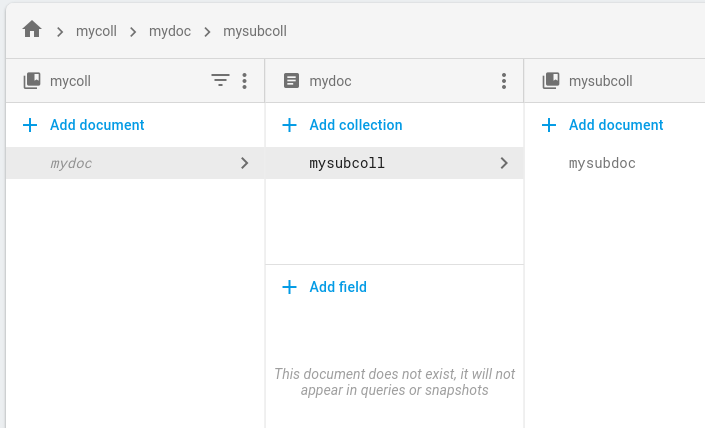
Daten abfragen
Sie können auf der Datenseite für Cloud Firestore auf dem Tab Query Builder nach Dokumenten suchen.
Klicken Sie auf den Tab Query Builder.
Wählen Sie einen Abfragebereich aus.
Wählen Sie Sammlung aus, um eine einzelne Sammlung abzufragen. Geben Sie im Textfeld einen Pfad zu einer Sammlung ein.
Wählen Sie Sammlungsgruppe aus, um alle Sammlungen mit derselben ID abzufragen. Geben Sie im Feld Sammlungsgruppe eine Sammlungsgruppen-ID ein.
In der Tabelle werden automatisch Dokumente aus der angegebenen Sammlung oder Sammlungsgruppe angezeigt.
Klicken Sie auf Zur Abfrage hinzufügen, um die zurückgegebenen Dokumente zu filtern. Standardmäßig wird im Query Builder eine
WHERE-Klausel hinzugefügt. Sie können diese Klausel über die Drop-down-Menüs und Textfelder ändern oder zu einer der anderen verfügbaren Klauseln wechseln. Wenn Sie komplexere Abfragen erstellen möchten, klicken Sie auf Zur Abfrage hinzufügen.Wenn Sie eine Abfrageklausel entfernen möchten, klicken Sie auf die Schaltfläche zum Entfernen . Wenn Sie alle Abfrageklauseln entfernen möchten, klicken Sie auf Löschen.
Klicken Sie auf Ausführen, um Ergebnisse aus Ihrer Datenbank abzurufen.
Anforderungen und Einschränkungen für Abfragen
Beachten Sie beim Verwenden des Query Builders die folgenden Anforderungen und Einschränkungen für Abfragen.
Alle Abfragen müssen von einem oder mehreren Indexen unterstützt werden. Wenn die Datenbank keinen Index zur Unterstützung der Abfrage finden kann, wird ein Fehler zurückgegeben, der einen Link zum Erstellen des erforderlichen Index enthält.
ORDER BY-Klauseln müssen mit den Feldern in denWHERE-Klauseln übereinstimmen und in derselben Reihenfolge angegeben werden. Standardmäßig werden die Ergebnisse nach Dokument-ID sortiert. Wenn Sie nach einem anderen Feld als mit einer Gleichheit (==) filtern, fügen Sie für dieses Feld eineORDER BY-Klausel hinzu.Bereichs- (
<,<=,>,>=) und Ungleich-Abfrageklauseln (!=,not-in) müssen alle im selben Feld filtern.
Weitere Einschränkungen finden Sie unter Einschränkungen für Abfragen.
Daten verwalten
In Cloud Firestore speichern Sie Daten in Dokumenten und organisieren Ihre Dokumente in Sammlungen. Informieren Sie sich über das Cloud Firestore-Datenmodell, bevor Sie mit dem Hinzufügen von Daten beginnen.
Sie können Dokumente und Sammlungen in der Firebase Console hinzufügen und bearbeiten sowie daraus löschen. Öffnen Sie den Tab Daten im Bereich Cloud Firestore, um Ihre Daten zu verwalten:
Daten hinzufügen
- Klicken Sie auf Sammlung hinzufügen, geben Sie den Namen der Sammlung ein und klicken Sie auf Weiter.
- Geben Sie eine bestimmte Dokument-ID ein oder klicken Sie auf Automatisch generierte ID. Fügen Sie dann Felder für die Daten in Ihrem Dokument hinzu.
- Klicken Sie auf Speichern. Ihre neue Sammlung und das neue Dokument werden in der Datenansicht angezeigt.
- Klicken Sie auf Dokument hinzufügen, um weitere Dokumente zur Sammlung hinzuzufügen.
Daten bearbeiten
- Klicken Sie auf eine Sammlung, um deren Dokumente anzeigen zu lassen. Wählen Sie dann ein Dokument aus, um dessen Felder und Untersammlungen zu sehen.
- Klicken Sie auf ein Feld, um seinen Wert zu bearbeiten. Klicken Sie auf Feld hinzufügen oder Sammlung hinzufügen, um dem ausgewählten Dokument Felder oder Untersammlungen hinzuzufügen.
Daten löschen
So löschen Sie eine Sammlung:
- Wählen Sie die Sammlung aus, die Sie löschen möchten.
- Klicken Sie oben in der Dokumentspalte auf das Dreipunkt-Menü und dann auf Delete collection (Sammlung löschen).

So löschen Sie ein Dokument oder alle zugehörigen Felder:
- Wählen Sie das Dokument aus, das Sie löschen möchten.
- Klicken Sie oben in der Spalte mit den Dokumentdetails auf das Dreipunkt-Menü. Wählen Sie Delete document (Dokument löschen) oder Delete document fields (Dokumentfelder löschen) aus.
Wenn Sie ein Dokument löschen, werden alle darin enthaltenen Daten einschließlich aller Untersammlungen gelöscht. Wenn Sie jedoch die Felder eines Dokuments löschen, werden seine Untersammlungen nicht gelöscht.

So löschen Sie ein bestimmtes Feld in einem Dokument:
- Wählen Sie das Dokument aus, dessen Felder angezeigt werden sollen.
- Klicken Sie auf das Löschsymbol neben dem Feld, das Sie löschen möchten.
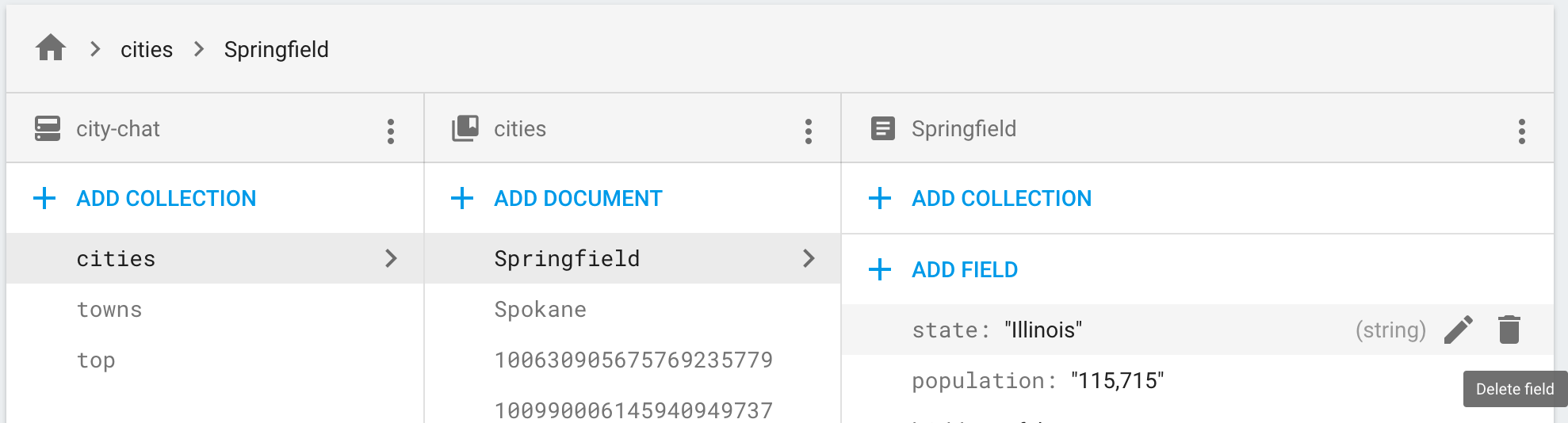
Cloud Firestore Security Rules verwalten
Wenn Sie Cloud Firestore Security Rules in der Firebase Console hinzufügen, bearbeiten oder löschen möchten, rufen Sie den Tab „Regeln“ im Abschnitt Cloud Firestore auf. Weitere Informationen zum Einrichten und Anpassen von Regeln
Indexe verwalten
Wechseln Sie im Abschnitt Cloud Firestore zum Tab Indexe, um neue Indexe für Ihre Abfragen zu erstellen und vorhandene Indexe über die Firebase Console zu verwalten. Weitere Informationen zum Verwalten von Indexen
Nutzung überwachen
Wenn Sie die Nutzung von Cloud Firestore im Blick behalten möchten, öffnen Sie in der Firebase Console den Cloud Firestore-Tab Nutzung. Im Dashboard können Sie Ihre Nutzung in verschiedenen Zeiträumen nachvollziehen.

